So filtern Sie Daten in Google Sheets: Benutzerfreundliches Tutorial
Master Google Sheets Filtering: Ein umfassender Leitfaden
Die effektive Analyse von Google Sheets -Daten erfordert häufig die Konzentration auf bestimmte Teilmengen. In diesem Leitfaden wird beschrieben, wie Sie mit Google Sheets Filtern verwenden, um Daten nach Wert, Farbe oder Datum zu isolieren und gleichzeitig die Integrität der kollaborativen Tabellenkalkulation sicherzustellen. Wir werden auch fortschrittliche Techniken abdecken, die in typischen Tutorials nicht zu finden sind.
Google Sheets filtert vorübergehend unerwünschte Daten ohne Löschen aus, um ein einfaches Abrufen zu ermöglichen.
Filter erstellen und verwenden
Wählen Sie den Bereich aus: Klicken Sie in Ihrer Tabelle auf eine einzelne Zelle, um den gesamten Datenbereich automatisch auszuwählen. Wählen Sie für bestimmte Abschnitte die gewünschten Zellen oder Spalten manuell aus.
Filterung aktivieren: Navigieren Sie zu Daten> Erstellen Sie einen Filter oder klicken Sie in der Symbolleiste auf das Filtersymbol. In jedem Säulenkopf erscheint ein Dreieck nach unten. Erwägen Sie, die Header -Reihe für eine leichtere Filterverwaltung einzufrieren.
Filterung durch Zellwert
- Klicken Sie in der gewünschten Spaltenüberschrift auf das Filtersymbol.
- Deaktivieren Sie die Werte, die Sie verbergen möchten.
- Klicken Sie auf "OK".
Die Filterung mehrerer Spalten wird erreicht, indem dieser Vorgang für jede Spalte wiederholt wird. Es werden nur Zeilen angezeigt, die alle Kriterien erfüllen.
Filterung durch Farbe
Der integrierte Filter von Google Sheets ermöglicht das Filtern durch eine einzelne Füllung oder eine Schriftfarbe. Wählen Sie das Filtersymbol aus, filtern Sie dann nach Farbe und wählen Sie entweder die Farb- oder Textfarbe .
Für eine komplexere Farbfilterung (mehrere Farben, Kombinationen) sollten Sie ein Google Sheets-Add-On-wie "Funktion für Farbe" verwenden, das erweiterte Funktionen mit Funktionen wie CELLCOLOR und FILTER bietet.
Bedingte Filterung
Google Sheets bietet verschiedene bedingte Filter:
- Leerzeichen: Verwendung "ist leer" oder "ist nicht leer", um Zeilen mit leeren Zellen zu zeigen oder zu verbergen.
- Text: "Text enthält", "Text enthält nicht", "Text beginnt mit" und "Text endet mit" Flexible Text -Matching liefern. Wildcards (* und?) Sie können in "Text enthält" und "Text nicht enthalten" verwendet werden.
- Daten: Filter nach genauen Daten, Daten vor/nach einem bestimmten Datum oder vordefinierte Zeiträume (heute gestern usw.).
- Zahlen: Verwenden Sie Operatoren wie>, =,
Benutzerdefinierte Formeln bieten eine erweiterte bedingte Filterung. Zum Beispiel =OR(REGEXMATCH(A:A,"Dark"),REGEXMATCH(A:A,"Milk")) filtert für Zeilen, die "dunkel" oder "Milch" enthalten. In Spalte A.
Mehrere Bedingungen und Spalten
Die Filterung über mehrere Spalten und Bedingungen hinweg ist mit benutzerdefinierten Formeln mit AND und OR Operatoren möglich. Betrachten Sie jedoch das Add-On "Filter und Extrahieren von Daten extrahieren", wodurch komplexe Filterszenarien vereinfacht werden.
Filter deaktivieren
- Farbfilter: Wählen Sie Filter nach Farbe> Keine .
- Spaltenfilter: Klicken Sie auf das Symbol Filter, wählen Sie alle Werte (für Wertefilter) oder "Keine" (für bedingte Filter).
- Alle Filter: Gehen Sie zu Daten> Filter entfernen .
Kollaborative Filterung mit Filteransichten
Verwenden Sie die Filteransichten, um die Störung von Mitarbeitern zu vermeiden:
- Erstellen Sie eine neue Ansicht: Daten> Filteransichten> Erstellen Sie eine neue Filteransicht . Wenden Sie Ihre Filter an und speichern Sie die Ansicht mit einem beschreibenden Namen.
- Speichern Sie einen vorhandenen Filter: Daten> Speichern Sie als Filteransicht .
Mit Filteransichten können mehrere Benutzer ihre Ansicht anpassen, ohne die Arbeit anderer zu beeinflussen. Sie können über Daten> Filteransichten verwaltet, umbenannt, dupliziert oder gelöscht werden.









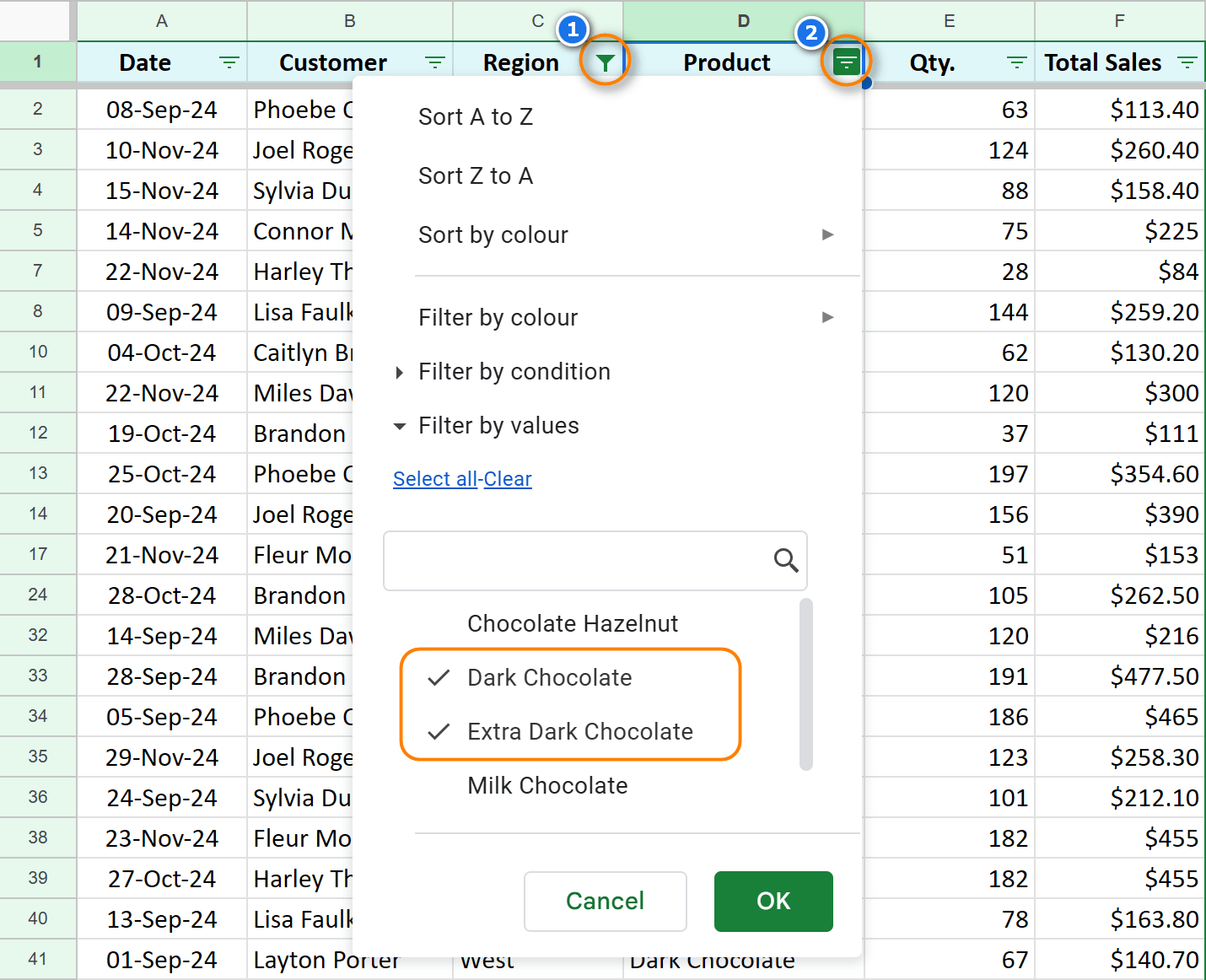





























Das obige ist der detaillierte Inhalt vonSo filtern Sie Daten in Google Sheets: Benutzerfreundliches Tutorial. Für weitere Informationen folgen Sie bitte anderen verwandten Artikeln auf der PHP chinesischen Website!

Heiße KI -Werkzeuge

Undresser.AI Undress
KI-gestützte App zum Erstellen realistischer Aktfotos

AI Clothes Remover
Online-KI-Tool zum Entfernen von Kleidung aus Fotos.

Undress AI Tool
Ausziehbilder kostenlos

Clothoff.io
KI-Kleiderentferner

AI Hentai Generator
Erstellen Sie kostenlos Ai Hentai.

Heißer Artikel

Heiße Werkzeuge

Notepad++7.3.1
Einfach zu bedienender und kostenloser Code-Editor

SublimeText3 chinesische Version
Chinesische Version, sehr einfach zu bedienen

Senden Sie Studio 13.0.1
Leistungsstarke integrierte PHP-Entwicklungsumgebung

Dreamweaver CS6
Visuelle Webentwicklungstools

SublimeText3 Mac-Version
Codebearbeitungssoftware auf Gottesniveau (SublimeText3)

Heiße Themen
 1381
1381
 52
52
 So erstellen Sie Zeitleiste in Excel, um Pivot -Tabellen und -diagramme zu filtern
Mar 22, 2025 am 11:20 AM
So erstellen Sie Zeitleiste in Excel, um Pivot -Tabellen und -diagramme zu filtern
Mar 22, 2025 am 11:20 AM
In diesem Artikel wird Sie durch den Prozess des Erstellens einer Zeitleiste für Excel -Pivot -Tabellen und -Dabellen führen und demonstrieren, wie Sie sie verwenden können, um mit Ihren Daten dynamisch und ansprechend zu interagieren. Sie haben Ihre Daten in einem Pivo organisiert
 Excel -Formel, um die Top 3, 5, 10 Werte in der Spalte oder Zeile zu finden
Apr 01, 2025 am 05:09 AM
Excel -Formel, um die Top 3, 5, 10 Werte in der Spalte oder Zeile zu finden
Apr 01, 2025 am 05:09 AM
In diesem Tutorial wird gezeigt, wie die Top -N -Werte in einem Datensatz effizient lokalisiert werden und zugehörige Daten mithilfe von Excel -Formeln abgerufen werden können. Unabhängig davon, ob Sie die höchsten, niedrigsten oder diejenigen, die spezifische Kriterien erfüllen, benötigen dieser Leitfaden Lösungen. Findi
 Alles, was Sie wissen müssen, um Daten in Google Sheets zu sortieren
Mar 22, 2025 am 10:47 AM
Alles, was Sie wissen müssen, um Daten in Google Sheets zu sortieren
Mar 22, 2025 am 10:47 AM
Mastering Google Sheets Sorting: Ein umfassender Leitfaden Das Sortieren von Daten in Google -Blättern muss nicht komplex sein. Dieser Leitfaden deckt verschiedene Techniken ab, von der Sortierung ganzer Blätter in bestimmte Bereiche, nach Farbe, Datum und mehreren Spalten. Ob du ein Novi bist
 Regex, um Saiten in Excel zu extrahieren (eine oder alle Übereinstimmungen)
Mar 28, 2025 pm 12:19 PM
Regex, um Saiten in Excel zu extrahieren (eine oder alle Übereinstimmungen)
Mar 28, 2025 pm 12:19 PM
In diesem Tutorial lernen Sie, wie Sie reguläre Ausdrücke in Excel verwenden, um Substrings zu finden und zu extrahieren, die einem bestimmten Muster entsprechen. Microsoft Excel bietet eine Reihe von Funktionen, um Text aus Zellen zu extrahieren. Diese Funktionen können mit den meisten umgehen
 Fügen Sie der Outlook -E -Mail -Vorlage eine Dropdown -Liste hinzu
Apr 01, 2025 am 05:13 AM
Fügen Sie der Outlook -E -Mail -Vorlage eine Dropdown -Liste hinzu
Apr 01, 2025 am 05:13 AM
In diesem Tutorial wird angezeigt, wie Sie Ihren Outlook -E -Mail -Vorlagen Dropdown -Listen hinzufügen, einschließlich mehrerer Auswahl- und Datenbankpopulationen. Während Outlook Dropdowns nicht direkt unterstützt, bietet dieser Leitfaden kreative Problemumgehungen. E -Mail -Vorlagen SAV
 So aktivieren Sie Vorlagen in Google Mail - Quick Setup Guide
Mar 21, 2025 pm 12:03 PM
So aktivieren Sie Vorlagen in Google Mail - Quick Setup Guide
Mar 21, 2025 pm 12:03 PM
Diese Anleitung zeigt Ihnen zwei einfache Möglichkeiten, E-Mail-Vorlagen in Google Mail zu aktivieren: Verwenden der integrierten Einstellungen von Google Mail oder die Installation der freigegebenen E-Mail-Vorlagen für die Erweiterung von Google Mail-Chrome. Google Mail-Vorlagen sind eine große Zeitspanne für häufig gesendete E-Mails, wobei sie beseitigen
 So planen Sie das Senden von Outlook ein
Mar 22, 2025 am 09:57 AM
So planen Sie das Senden von Outlook ein
Mar 22, 2025 am 09:57 AM
Wäre es nicht bequem, wenn Sie jetzt eine E -Mail komponieren und sie zu einem späteren, günstigeren Zeitpunkt senden könnten? Mit der Planungsfunktion von Outlook können Sie genau das tun! Stellen Sie sich vor, Sie arbeiten spät in der Nacht, inspiriert von einer brillanten IDE
 So entfernen / teilen Sie Text und Zahlen in Excel Cell
Apr 01, 2025 am 05:07 AM
So entfernen / teilen Sie Text und Zahlen in Excel Cell
Apr 01, 2025 am 05:07 AM
Dieses Tutorial zeigt verschiedene Methoden zur Trennung von Text und Zahlen in Excel-Zellen, wobei sowohl integrierte Funktionen als auch benutzerdefinierte VBA-Funktionen verwendet werden. Sie lernen, wie Sie Zahlen extrahieren, während Sie Text entfernen, Text isolieren, während Sie Zahlen wegwerfen




